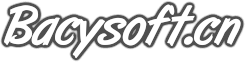2.4 如何xmodem升级vrp
中低端路由器升级过程是相同的:
【第一步:路由器上电自检,出现如下的信息:】
Quidway start booting
******************************************
* *
* Quidway Series Router Boot rom, V4.32 *
* *
******************************************
Copyright(C) 1999-2001 by HUAWEI TECH CO., LTD.
Compiled at 17:47:11 , Mar 21 2002.
Now testing memory...OK!
32M bytes SDRAM
8192k bytes flash memory
Press Ctrl-B to enter Boot Menu
此时键入<Ctrl+B>,系统将进入VRP主体软件升级菜单。
& 说明:
必须在出现“Press Ctrl-B to enter Boot Menu...”的3秒钟之内,键入<Ctrl+B>,系统方可进入VRP主体软件升级菜单;否则系统将进入程序解压过程。若进入程序解压过程后再希望进入VRP主体软件菜单,则需要重新启动路由器。
【第二步:用户键入<Ctrl+B>后,系统提示:】
Please input Bootrom password:
此时需要用户要输入BootROM口令(路由器出厂时缺省没有BootROM口令,直接回车即可)。若用户已经修改过BootROM口令,应该输入正确的口令,若三次口令验证未通过,则系统中止。
【第三步:当用户输入了正确的BootROM口令,系统将出现如下提示信息:】
Boot Menu:
1: Download application program with XMODEM
。。。
5: Exit and reboot
Enter your choice(1-5):
在上述提示信息中:
选择1:使用XMODEM协议下载主体程序。
选择5:系统将重新启动路由器。
【第四步:选择1,系统提示用户选择加载软件所用的波特率:】
Please choose your download speed:
1: 9600 bps
2: 19200 bps
3: 38400 bps
4: 57600 bps
5: 115200 bps
6: Exit and Reboot
Enter your choice(1-6):
选择1~5:以不同的波特率下载路由器BootROM软件。
选择6:退出BootROM软件升级并重新启动路由器。
【第五步:以选择波特率115200bps为例,系统会显示如下信息提示用户修改波特率和选择XModem传输协议:】
Download speed is 115200 bps. Change the terminal's speed to 115200
bps, and select XMODEM protocol. Press ENTER key when ready.
根据上面提示,改变终端设置的波特率,使其与所选的软件下载波特率一致:

设置完配置终端的波特率后,单击[确定]按钮。要在终端菜单上单击[断开]按钮后,再单击[连接]按钮,进入下一步。
& 说明:
修改终端的波特率后,一定要做一次终端仿真程序的断开和连接操作,否则新的波特率设置不能生效。
【第六步:路由器出现以下信息表示等待加载:】
Now Downloading Program File.
Please Start Transfer Program File Use Xmodem Protocal.
If You Want To Exit Press <Ctrl+X>.
Downloading...CCCCCCCCCC
此时在终端仿真程序的菜单中选择[发送文件],系统将弹出下列对话框:
注意:下图中文件名仅仅是示例,并非实际的文件名

【第七步:单击[浏览]按扭,打开存放VRP软件的文件夹,选中文件,并将下载使用的协议改为XModem,再单击[发送]按钮,系统开始进行下载并弹出下列对话框:】

采用最高的波特率,中端路由器升级过程大约30-40分钟,低端路由器升级过程大约20-30分钟。
【第八步:加载完毕,路由器将VRP写入Flash或NVRAM中,并出现如下提示信息:】
Download completed.
Writing into flash memory...
Please wait,it needs a long time (about 1 min)
Writing into Flash Succeeds.
Please use 9600 bps.Press <Enter> key to reboot the system .
以上信息表明信息下载成功,并提示用户应恢复终端仿真程序的波特率设置。要在终端菜单上单击[断开]按钮,再单击[连接]按钮。
若下载不成功,系统出现如下提示信息,并重新启动路由器:
Download failed.
Quidway start booting
……
此时,用户应该查明下载失败的原因后,再次进行VRP升级。
【第九步:恢复终端仿真程序的波特率为9600bps,键入回车键重新启动路由器,将运行新的VRP主体程序软件。】
注意:对应版本的BOOTROM和VRP版本的升级方法可以参考《版本说明书》的附录部分!